Yog tias koj muaj lub cuab yeej iOS nrog lub operating system iOS 6 thiab tom qab, koj tuaj yeem siv FaceTime yam tsis muaj WiFi txuas ntawm 3G lossis 4G txuas cov ntaub ntawv los ntawm koj lub chaw muab kev pabcuam cellular. Yog tias koj siv lub cuab yeej nrog lub operating system iOS 5 lossis ua ntej, koj tuaj yeem jailbreak lub cuab yeej thiab teeb tsa "My3G", daim ntawv thov uas tso cai rau koj siv koj lub cuab yeej uas yav dhau los tsuas yog ua haujlwm dhau Wi -nkaus network nrog kev pabcuam cellular 3G cov ntaub ntawv sib txuas. Xwb, yog tias koj muaj lub cuab yeej iOS thiab lwm lub cuab yeej nrog FaceTime lub ntsej muag lossis app, koj tuaj yeem ua kom tus kheej lub ntsej muag tshwj xeeb tig koj lub cuab yeej iOS rau hauv internet hotspot.
Kauj ruam
Txoj Kev 1 ntawm 3: Ntawm iOS 6 thiab Tshiab dua
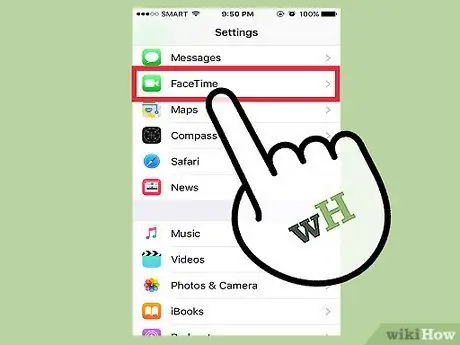
Kauj Ruam 1. Kov "Chaw", tom qab ntawd xaiv "FaceTime"
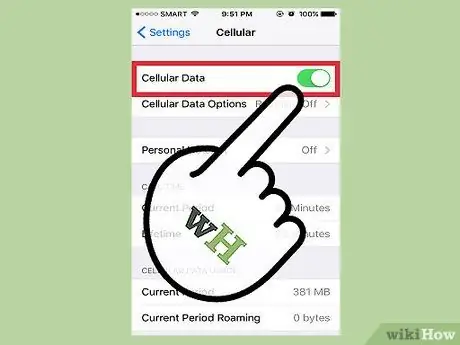
Kauj Ruam 2. Scroll mus rau lub vijtsam thiab hloov qhov "Siv Cov Ntaub Ntawv Cellular" hloov mus rau ntawm lossis "On" txoj haujlwm
Nrog cov yam ntxwv no, iOS cov cuab yeej tuaj yeem siv 3G lossis 4G cov ntaub ntawv los ntawm cov kev pabcuam hauv xovtooj yog tias WiFi tsis muaj.

Kauj Ruam 3. Rov qab mus rau lub vijtsam hauv tsev thiab tso FaceTime
Tam sim no koj tuaj yeem hu xov tooj ntawm FaceTime yam tsis muaj WiFi txuas.
Txoj Kev 2 ntawm 3: Pab Kom Tus Kheej Hotspot ntawm iOS 5 (thiab Hloov Kho Ua Ntej)
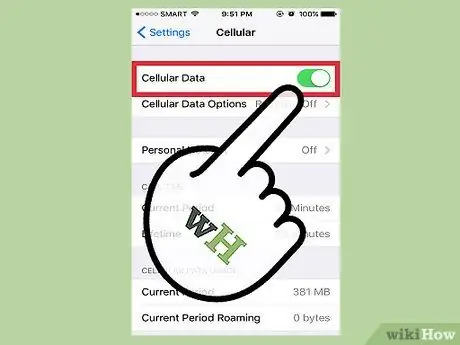
Kauj Ruam 1. Kov "Chaw", tom qab ntawd xaiv "Cellular" lossis "Mobile"
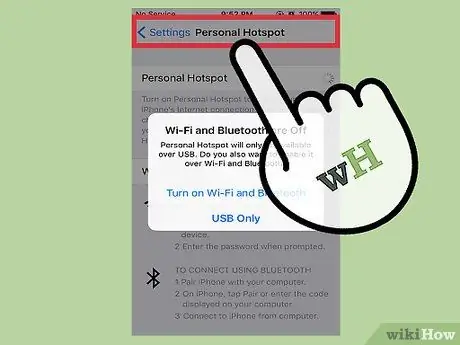
Kauj Ruam 2. Xaiv "Tus Kheej HotSpot", tom qab ntawv xaub qhov hloov pauv mus rau qhov lossis "On" txoj haujlwm
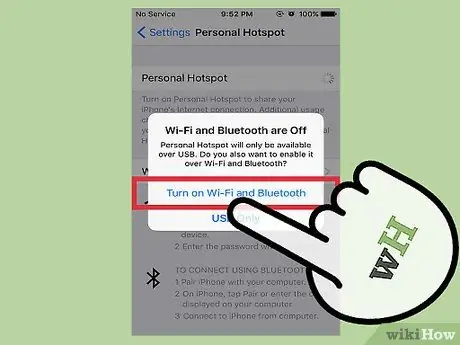
Kauj Ruam 3. Kov “Qhib Wi-nkaus thiab Bluetooth”
Nrog rau qhov kev xaiv no, lwm yam khoom siv WiFi thiab Bluetooth tuaj yeem txuas rau koj lub cuab yeej iOS.

Kauj Ruam 4. Kov “Wi-Fi Password” thiab sau tus password rau koj tus kheej hotspot
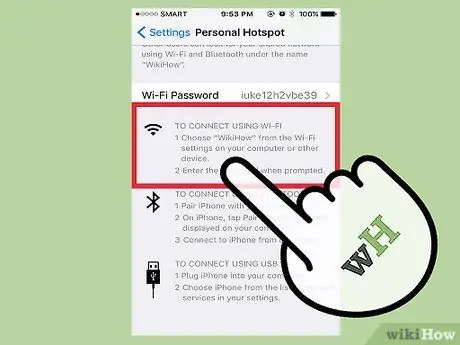
Kauj Ruam 5. Txheeb xyuas yog tias koj lub cuab yeej iOS tau tshwm sim hauv ntu "Txhawm Rau Txuas Siv Wi-Fi" ntu
Yog tias muaj, tus kheej hotspot tau tsim tiav.

Kauj Ruam 6. Txuas lwm lub FaceTime-qhib lub cuab yeej (piv txwv li iPhone, iPad, lossis Mac OS X khoos phis tawj) rau koj tus kheej lub hotspot
Tam sim no, koj tuaj yeem siv FaceTime siv koj thawj lub cuab yeej iOS ua lub hotspot.
Txoj Kev 3 ntawm 3: Jailbreak ntawm iOS 5 thiab Hloov Kho Ua Ntej
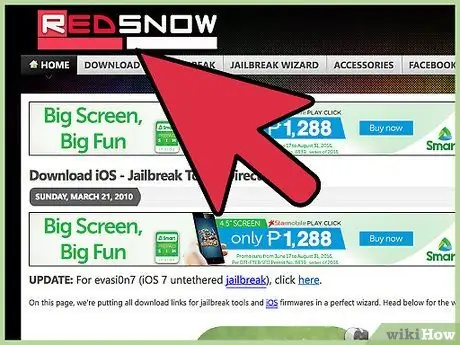
Kauj Ruam 1. Mus ntsib redsn0w lub vev xaib ntawm
redsn0w yog software koj yuav tsum tau siv los jailbreak koj lub cuab yeej yog li koj tuaj yeem hu xov tooj ntawm FaceTime yam tsis muaj WiFi txuas.
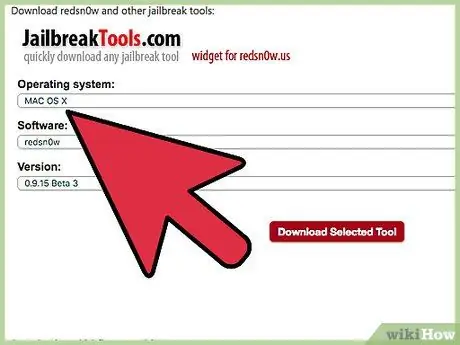
Kauj Ruam 2. Scroll mus rau ntu "Jailbreak Tools" thiab xaiv koj lub khoos phis tawj lub operating system los ntawm cov ntawv qhia zaub mov nco-down
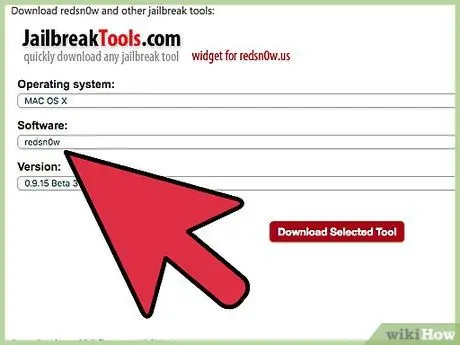
Kauj Ruam 3. Xaiv "redsn0w" los ntawm "Software" ntawv qhia zaub mov, tom qab ntawd xaiv qhov hloov tshiab los ntawm "Beta" ntawv qhia zaub mov
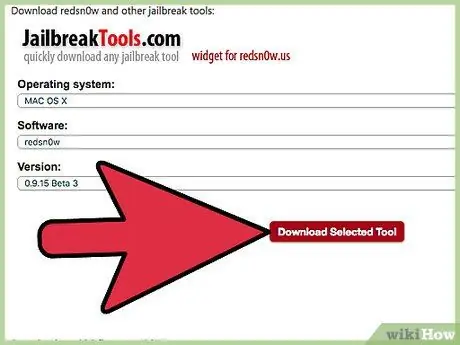
Kauj Ruam 4. Txuag cov ntawv rau ntawm lub desktop, tom qab ntawd ob npaug nyem rau ntawm cov ntawv kom rho tawm nws cov ntsiab lus
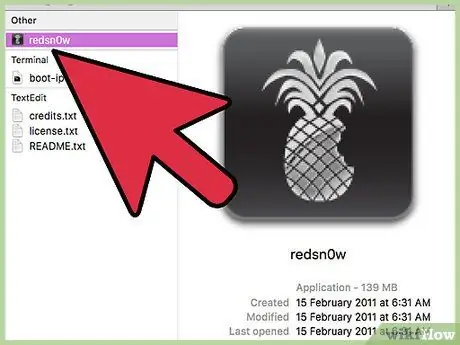
Kauj Ruam 5. Ua raws li cov lus qhia ntawm lub vijtsam txhawm rau nruab redsn0w hauv computer
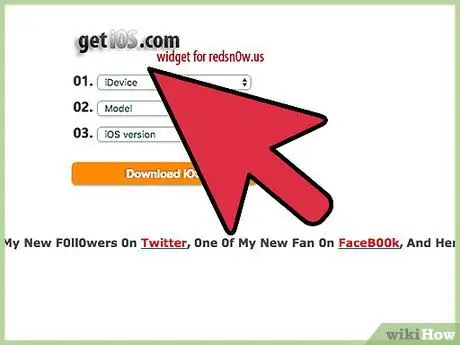
Kauj Ruam 6. Rov qab mus rau redsn0w lub vev xaib ntawm https://www.redsn0w.us/2010/03/download-direct-links-jailbreak-guides.html thiab scroll mus rau ntu “Get iOS”
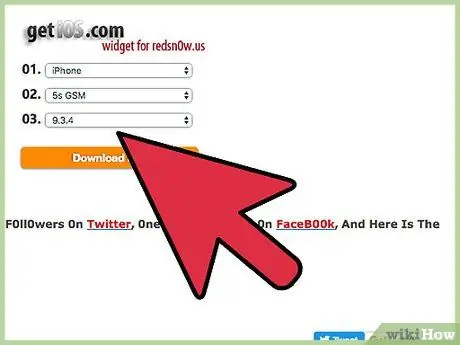
Kauj Ruam 7. Xaiv lub iOS ntaus ntawv, qauv, thiab version los ntawm cov ntawv qhia zaub mov nco-down
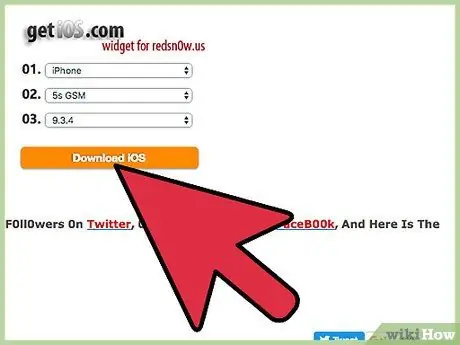
Kauj Ruam 8. Nyem “Download iOS”, tom qab ntawd xaiv qhov kev xaiv tseg cov ntaub ntawv mus rau lub desktop
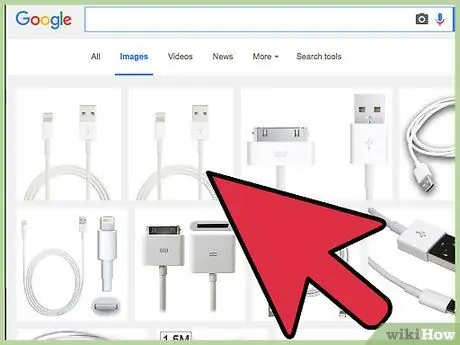
Kauj ruam 9. Txuas lub iOS ntaus ntawv mus rau lub khoos phis tawj siv USB cable
iTunes yuav khiav tau thaum nws lees paub lub cuab yeej.

Kauj Ruam 10. Xaiv lub cuab yeej hauv iTunes, tom qab ntawd tuav lub khawm "Shift" (Windows) lossis "Option" (Mac OS X), nyob ntawm lub khoos phis tawj lub operating system
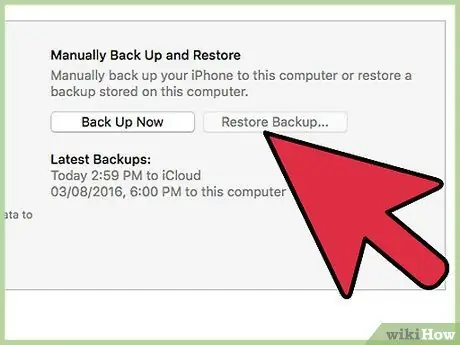
Kauj Ruam 11. Nyem “Restore [iOS device]”, tom qab ntawd xaiv iOS “redsn0w” cov ntaub ntawv uas tau rub tawm thiab khaws tseg rau lub desktop
Lub iOS jailbreak yuav raug teeb tsa rau lub cuab yeej.
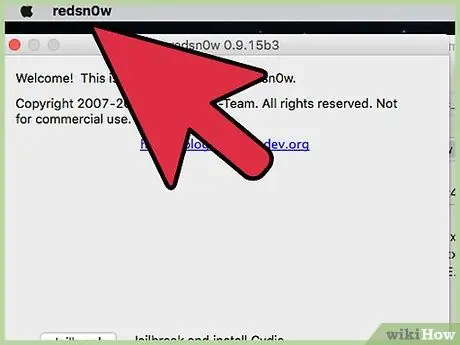
Kauj ruam 12. Rov qab mus rau lub desktop thiab khiav daim ntawv thov redsn0w
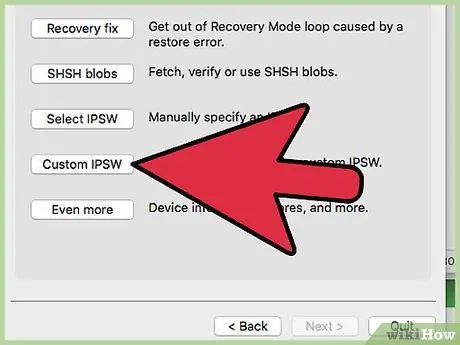
Kauj Ruam 13. Nyem “Custom IPSW”, tom qab ntawd xaiv iOS “redsn0w” cov ntaub ntawv uas tau xaiv ua ntej hauv iTunes
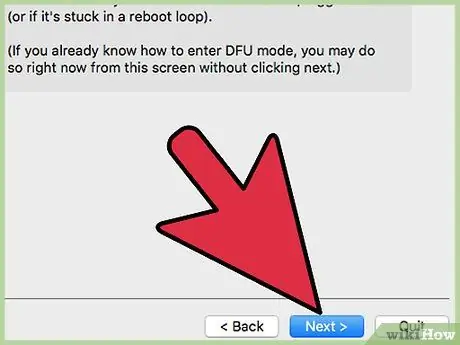
Kauj Ruam 14. Nyem “Tom ntej”, tom qab ntawd xaiv “Jailbreak”
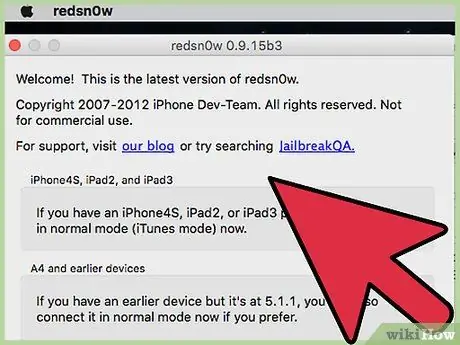
Kauj Ruam 15. Txheeb xyuas qhov "Install Cydia" xaiv, tom qab ntawv nyem "Next"
Cydia yog qhov program xav tau los teeb tsa "My3G", software uas tso cai rau koj siv FaceTime yam tsis muaj WiFi txuas.
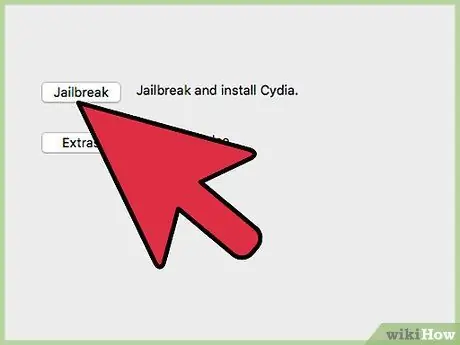
Kauj Ruam 16. Ua raws li cov lus qhia ntawm lub vijtsam kom ua tiav cov txheej txheem jailbreak koj lub cuab yeej iOS nrog redsn0w
Thaum ua tiav, Cydia yuav tshwm nyob rau hauv lub tub rau khoom app lossis nplooj ntawv.
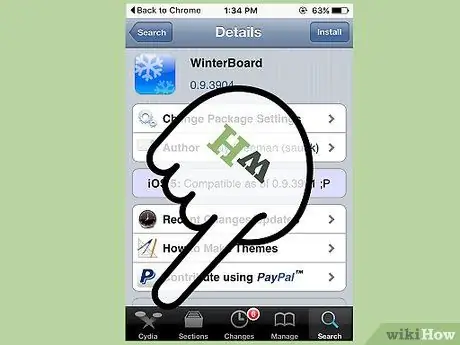
Kauj Ruam 17. Tua Cydia thiab tshawb rau “My3G” app
My3G daim ntawv thov tso cai rau koj los ua daim ntawv thov uas yav dhau los tsuas yog tuaj yeem siv nrog WiFi txuas (piv txwv li FaceTime) siv 3G cov ntaub ntawv network. Tam sim no, daim ntawv thov raug muab ntawm tus nqi 3.99 Asmeskas las (kwv yees li 64 txhiab rupiah). Txawm li cas los xij, My3G muaj sijhawm sim dawb yog li koj tuaj yeem sim qhov kev pabcuam.
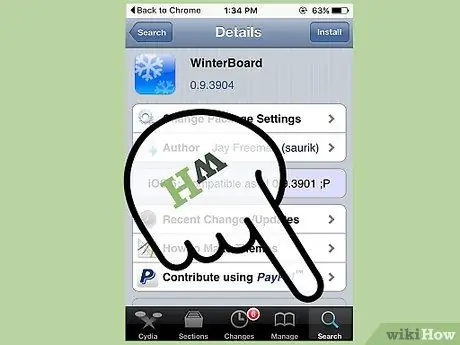
Kauj Ruam 18. Kov “My3G” thiab ua raws cov lus qhia ntawm lub vijtsam kom yuav lub app thiab qhib lub sijhawm sim dawb
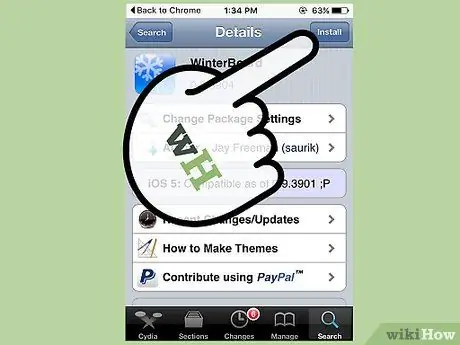
Kauj Ruam 19. Khiav “My3G” tom qab teeb tsa, tom qab ntawd qhib FaceTime
Tam sim no, koj tuaj yeem siv FaceTime yam tsis muaj WiFi txuas.







